在您的 Python via .NET 环境中使用 GroupDocs.Redaction for Python via .NET 快速隐藏或删除敏感内容。
- 创建一个 Redactor 并加载您的 Pptx 文件。
- 选择您的删除设置。
- 输入要搜索的文本以及要替换成的内容。
- 应用删除并保存您的更新文件。
在您的 Python via .NET 环境中使用 GroupDocs.Redaction for Python via .NET 快速隐藏或删除敏感内容。
import groupdocs.redaction as gr
import groupdocs.redaction.redactions as grr
# 如何在 PPTX 文件中删除文本
# 设置删除选项
# 选择要查找的文本和替换内容
repl_opt = grr.ReplacementOptions("[redacted]")
redaction = grr.ExactPhraseRedaction("Text to hide", repl_opt)
# 使用 Redactor 构造函数加载您的文件
with gr.Redactor("input.pptx") as redactor:
# 运行删除并保存更新后的 PPTX
result = redactor.apply(redaction)
redactor.save()
GroupDocs.Redaction for Python via .NET 帮助您在不同格式中删除或隐藏敏感数据。安全共享文档。
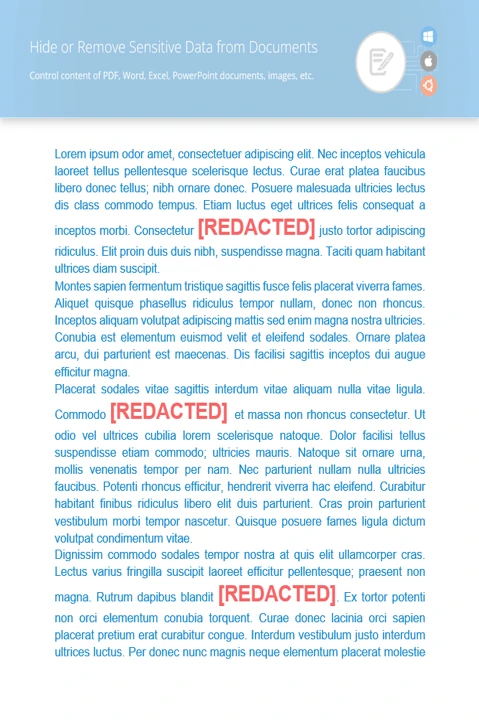
快速替换敏感的单词或数字。支持正则表达式和关键词搜索。
使用形状或覆盖隐藏特定区域。根据需要调整视觉效果。
擦除元数据,如编写文件的人、注释或更改历史。
import groupdocs.redaction as gr
import groupdocs.redaction.options as gro
import groupdocs.redaction.redactions as grr
# 设置电子邮件正则表达式模式和替换文本
repl_opt = grr.ReplacementOptions(color)
emailRegex = "[a-zA-Z0-9._%+-]+@[a-zA-Z0-9.-]+\.[a-zA-Z]{2,}"
redaction = grr.RegexRedaction(emailRegex, repl_opt)
# 打开您想要编辑的文件
with gr.Redactor("source.pptx") as redactor:
# 运行删除过程
result = redactor.apply(redaction)
# 保存清理后的文件
so = gro.SaveOptions()
so.add_suffix = True
so.rasterize_to_pdf = False
result_path = redactor.save(so)
